上面的材质编辑器示例窗就是菜单栏。位于示例窗下面和右侧的是用于管理和更改贴图及材质的按钮和其他控件。
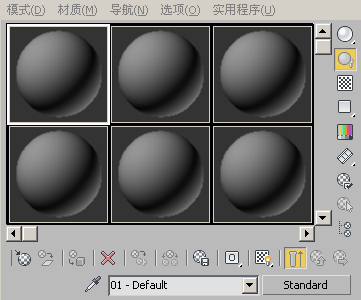
材质编辑器工具位于示例窗的下面和右侧
注: 除非在“首选项” “高级照明”中更改切换,否则不会显示“反射比”和“透射比”。
“高级照明”中更改切换,否则不会显示“反射比”和“透射比”。
 “高级照明”中更改切换,否则不会显示“反射比”和“透射比”。
“高级照明”中更改切换,否则不会显示“反射比”和“透射比”。 示例窗下面的按钮(“工具栏”):
示例窗右侧的按钮:
工具栏下面的控件:
上面的材质编辑器示例窗就是菜单栏。位于示例窗下面和右侧的是用于管理和更改贴图及材质的按钮和其他控件。
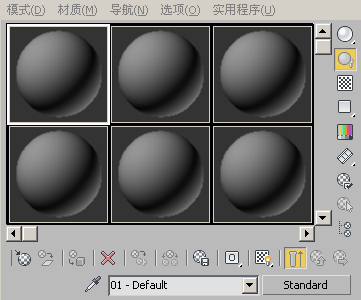
材质编辑器工具位于示例窗的下面和右侧
 “高级照明”中更改切换,否则不会显示“反射比”和“透射比”。
“高级照明”中更改切换,否则不会显示“反射比”和“透射比”。 示例窗下面的按钮(“工具栏”):
示例窗右侧的按钮:
工具栏下面的控件: